win10如何使用自带“屏幕截图功能”进行截图
的有关信息介绍如下: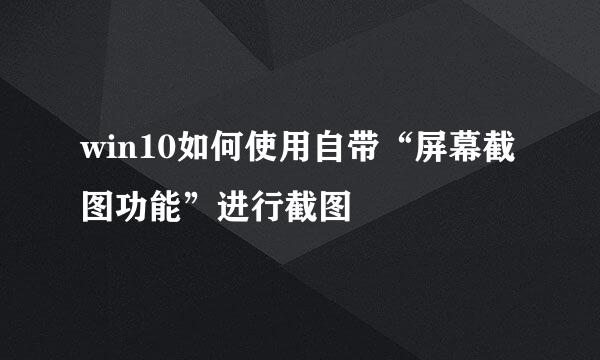
日常工作生活中,截图是常用的操作,win10系统内置很多截图方式,其中操作中心“屏幕截图”功能很多人不知道怎么使用?下面介绍一下“win10如何使用自带“屏幕截图功能”进行截图?”
进入“任务栏设置”。
右键点击桌面底部任务栏空白处,弹出菜单点击“任务栏设置”,进入“任务栏设置”。
打开或关闭系统图标。
在任务栏设置页面,点击“打开或关闭系统图标”,设置任务栏“系统图标”。
开启任务栏“操作中心”。
在“系统图标”设置页面,将“操作中心”设置为“开”,任务栏就会显示“操作中心图标”,如下图所示。
进入“屏幕截图”。
点击桌面底部任务栏“操作中心”图标,打开快捷操作中心,找到并点击“屏幕截图”,进入“屏幕截图”。
选择截图方式。
“屏幕截图”内置矩形剪辑、任意剪辑以及全屏剪辑三种方式,选择一种进行截图即可。
进行屏幕截图。
选择截图方式后,鼠标选择截图页面,进行框选即可截图。
粘贴应用截图。
截图完成后,新建并打开word,右键点击“粘贴”即可将截图粘贴至文档内,如要保存截图,可以右键插入的截图——另存为,即可实现保存截图。



